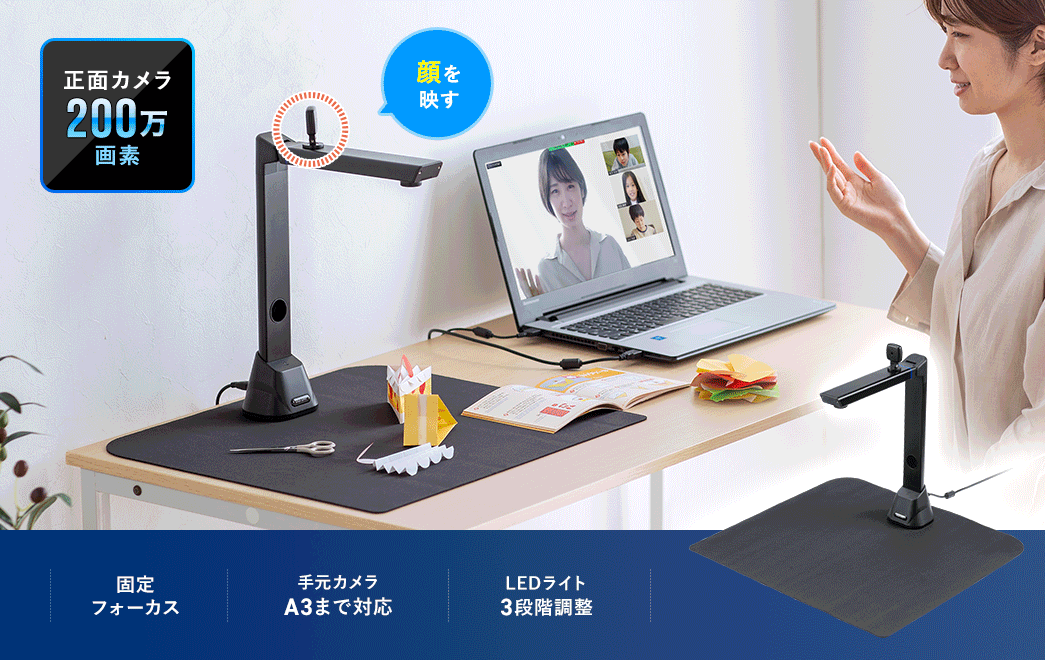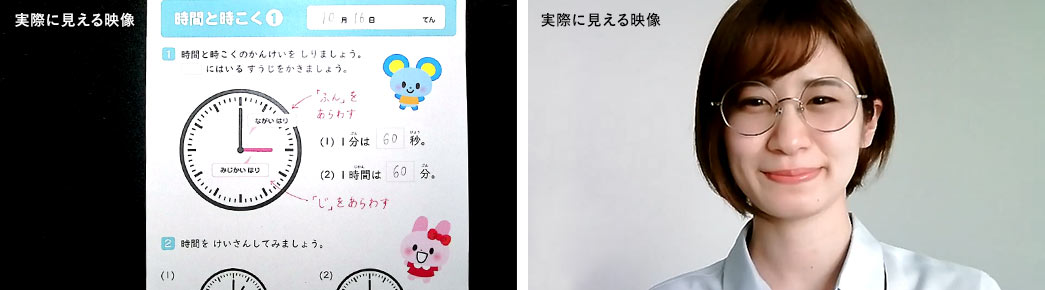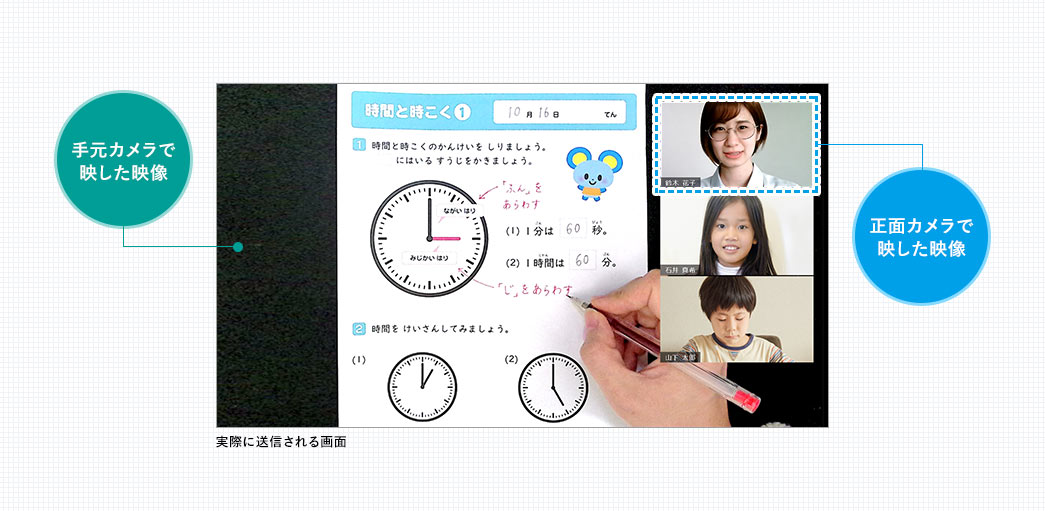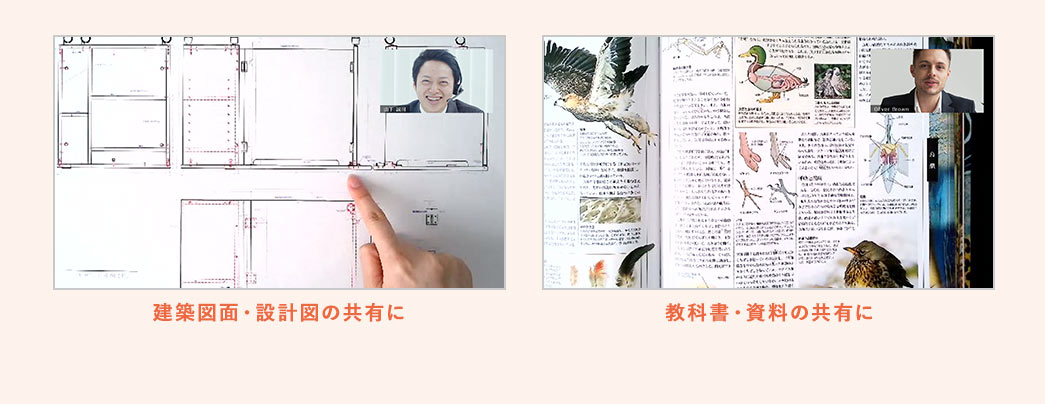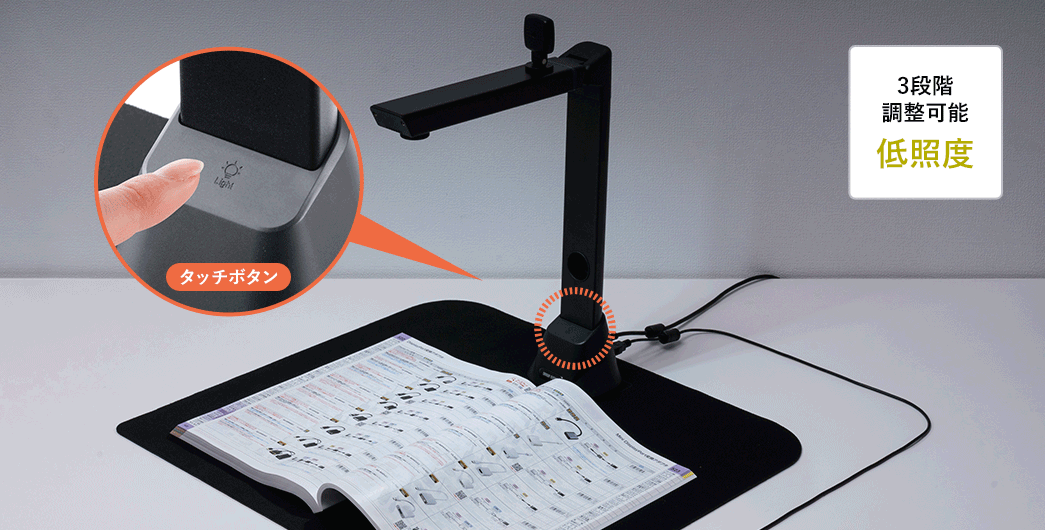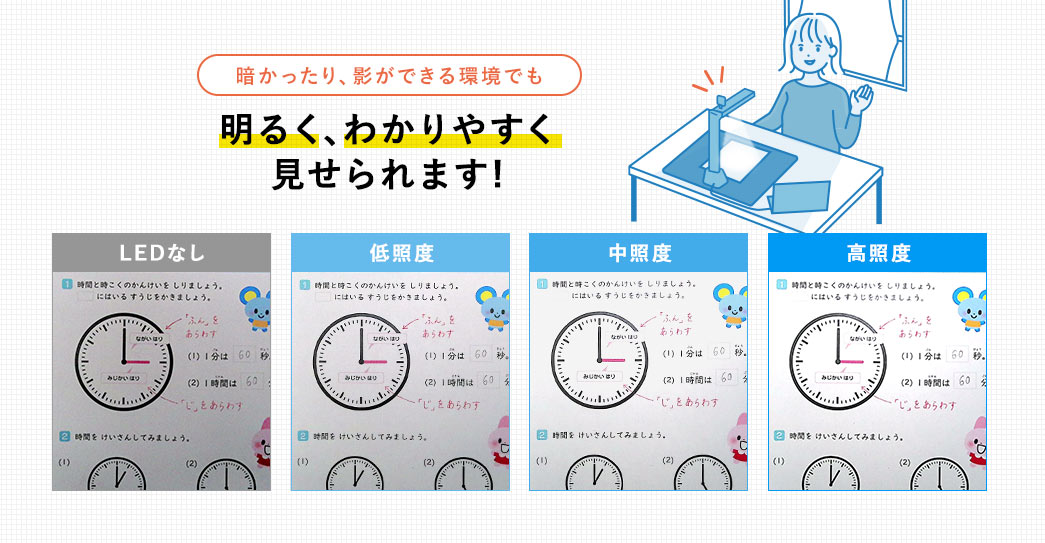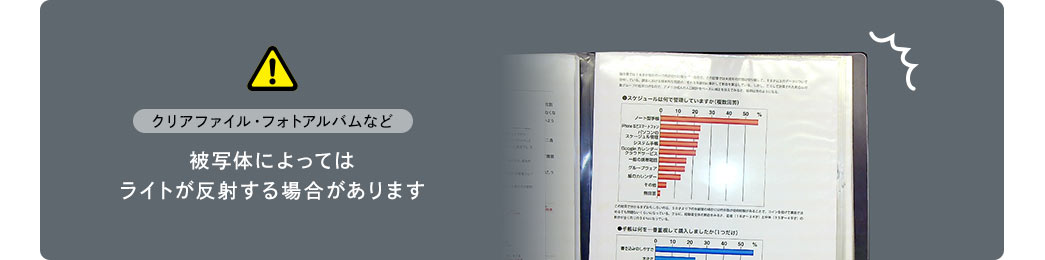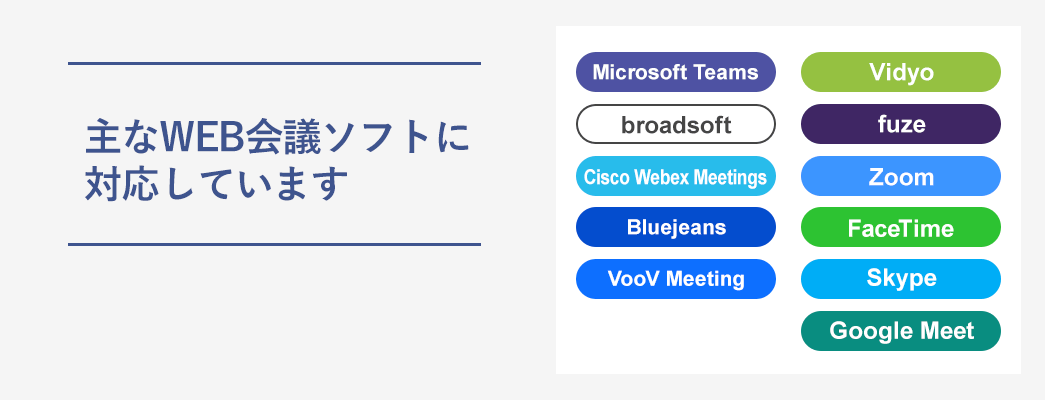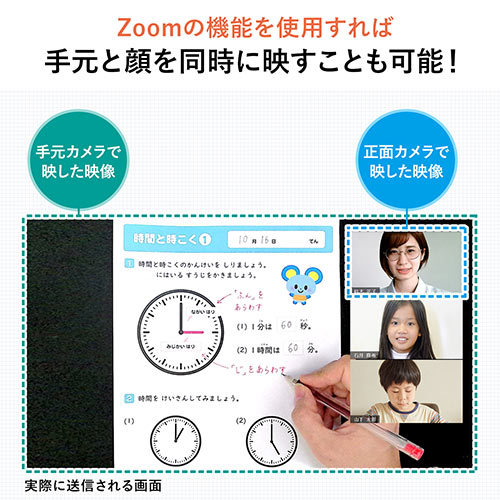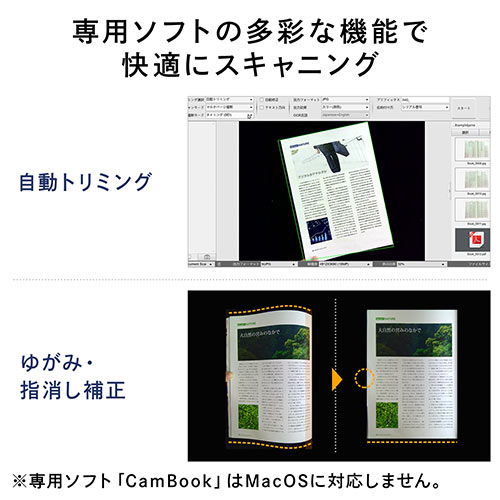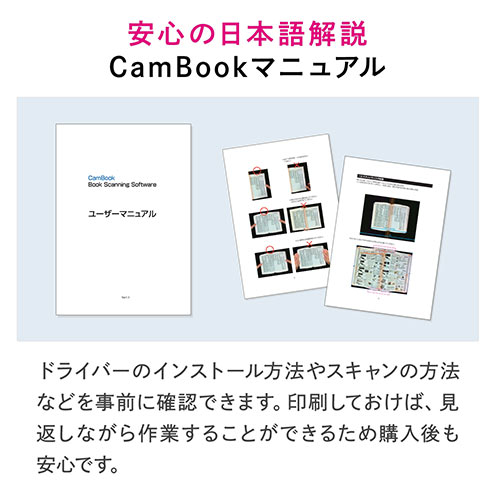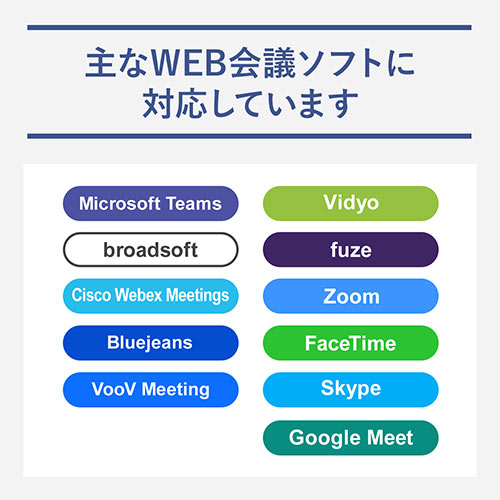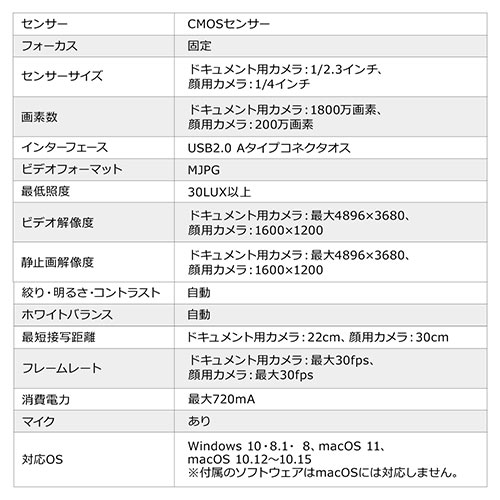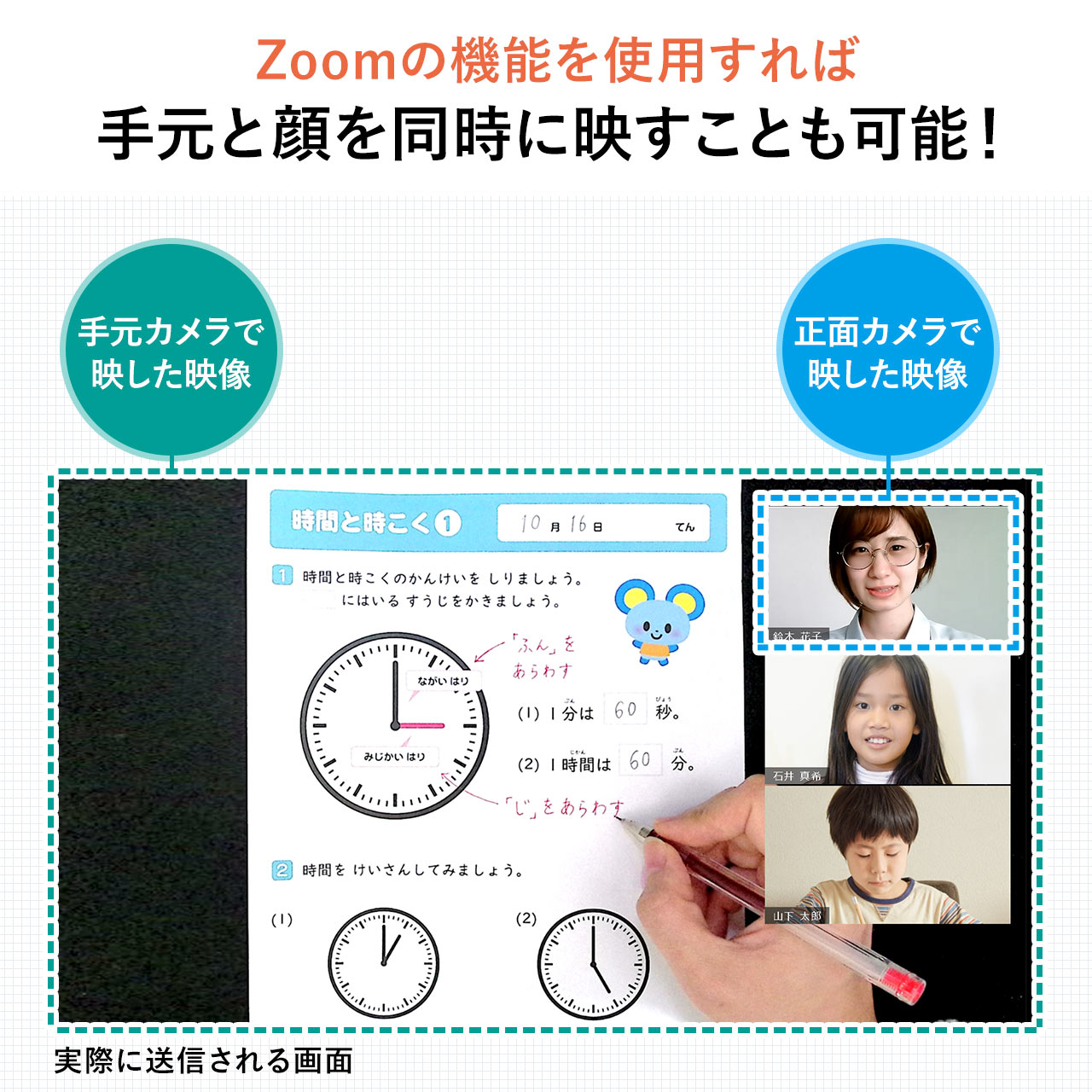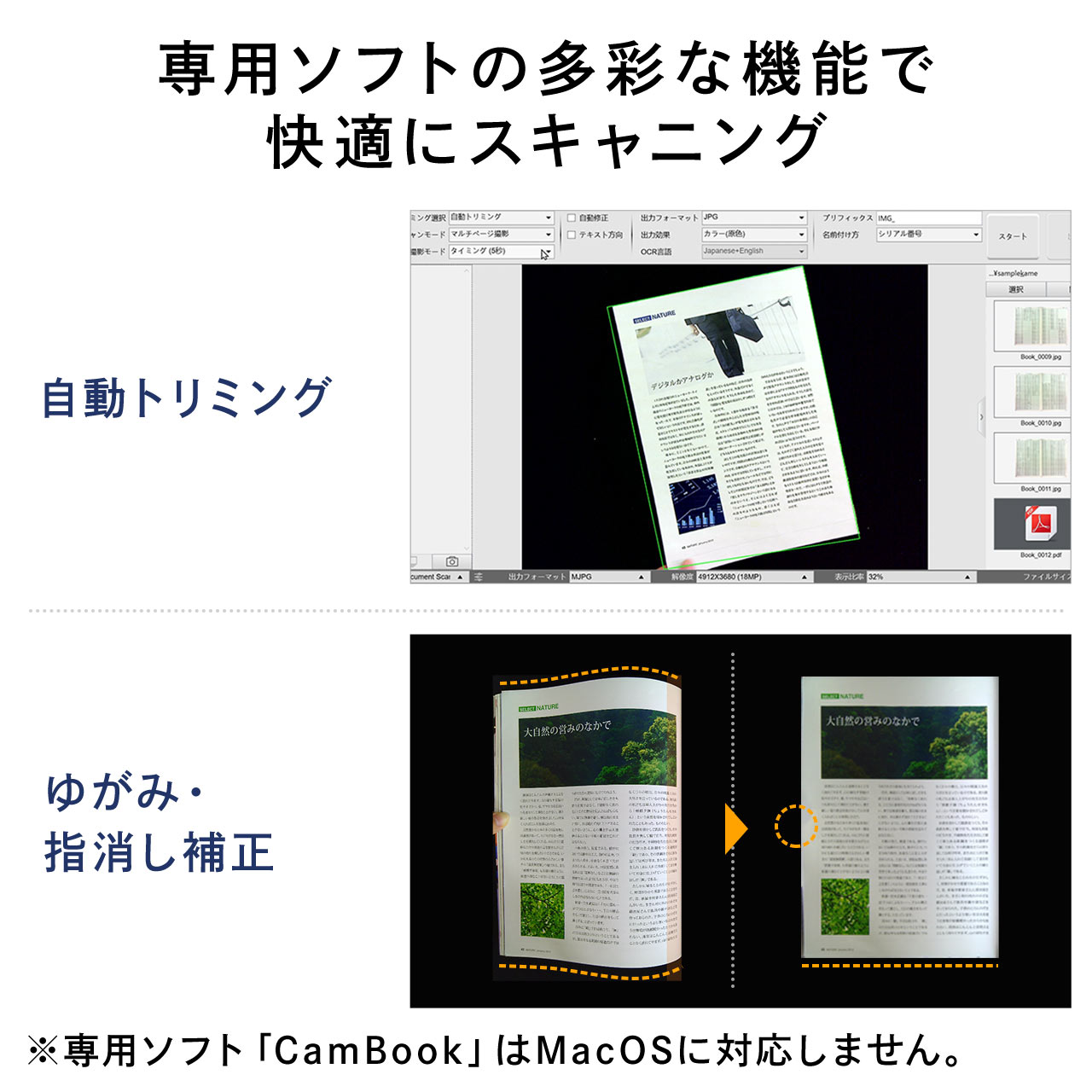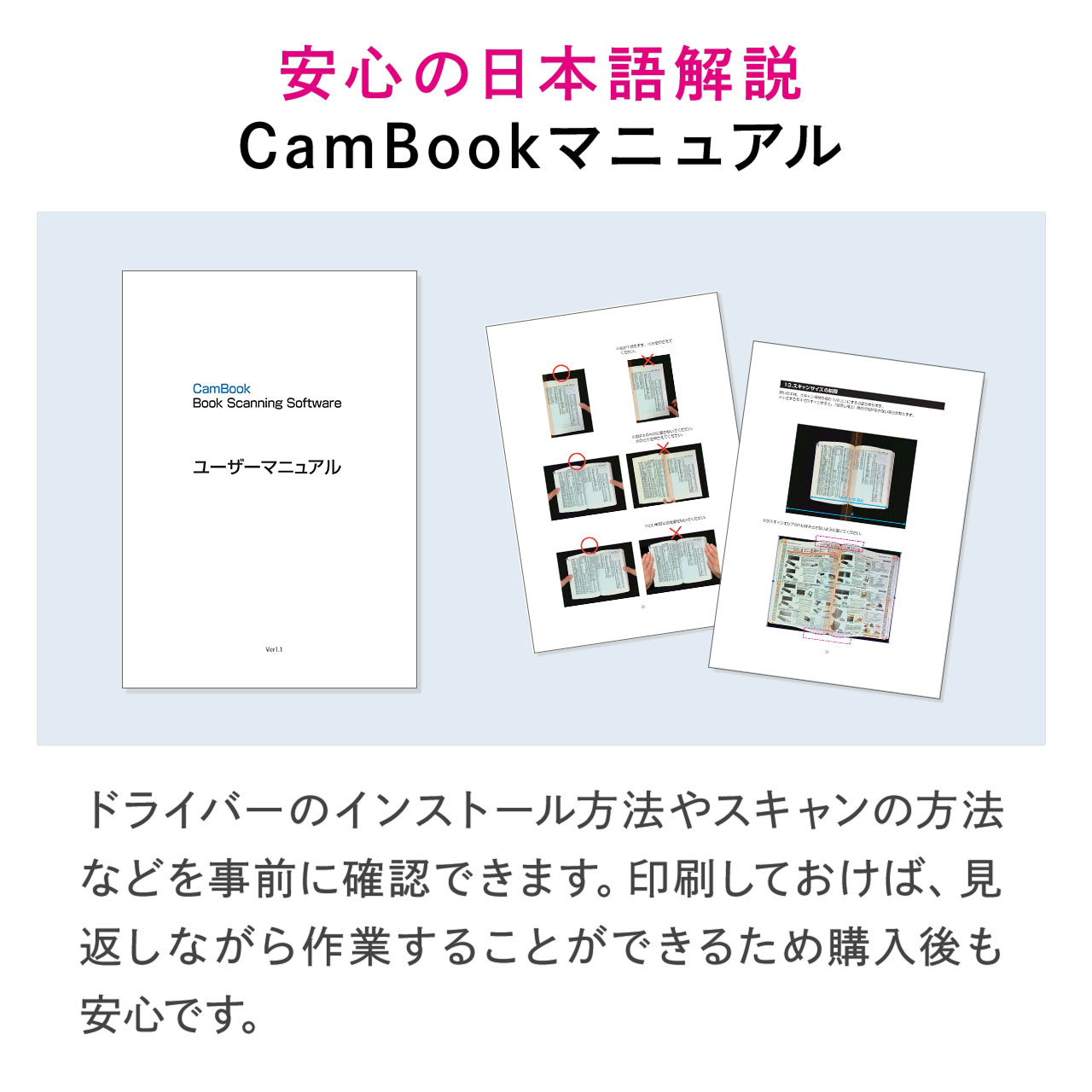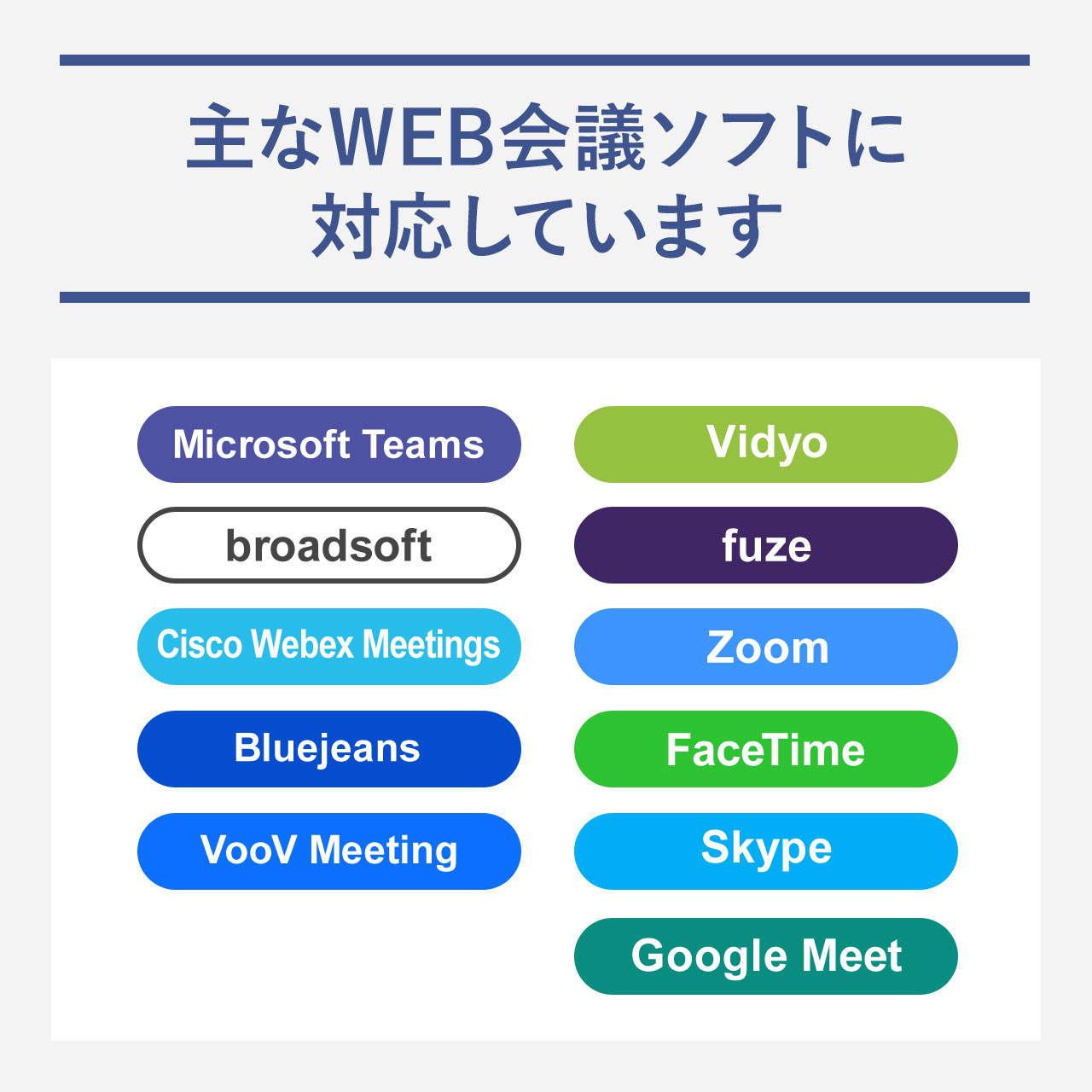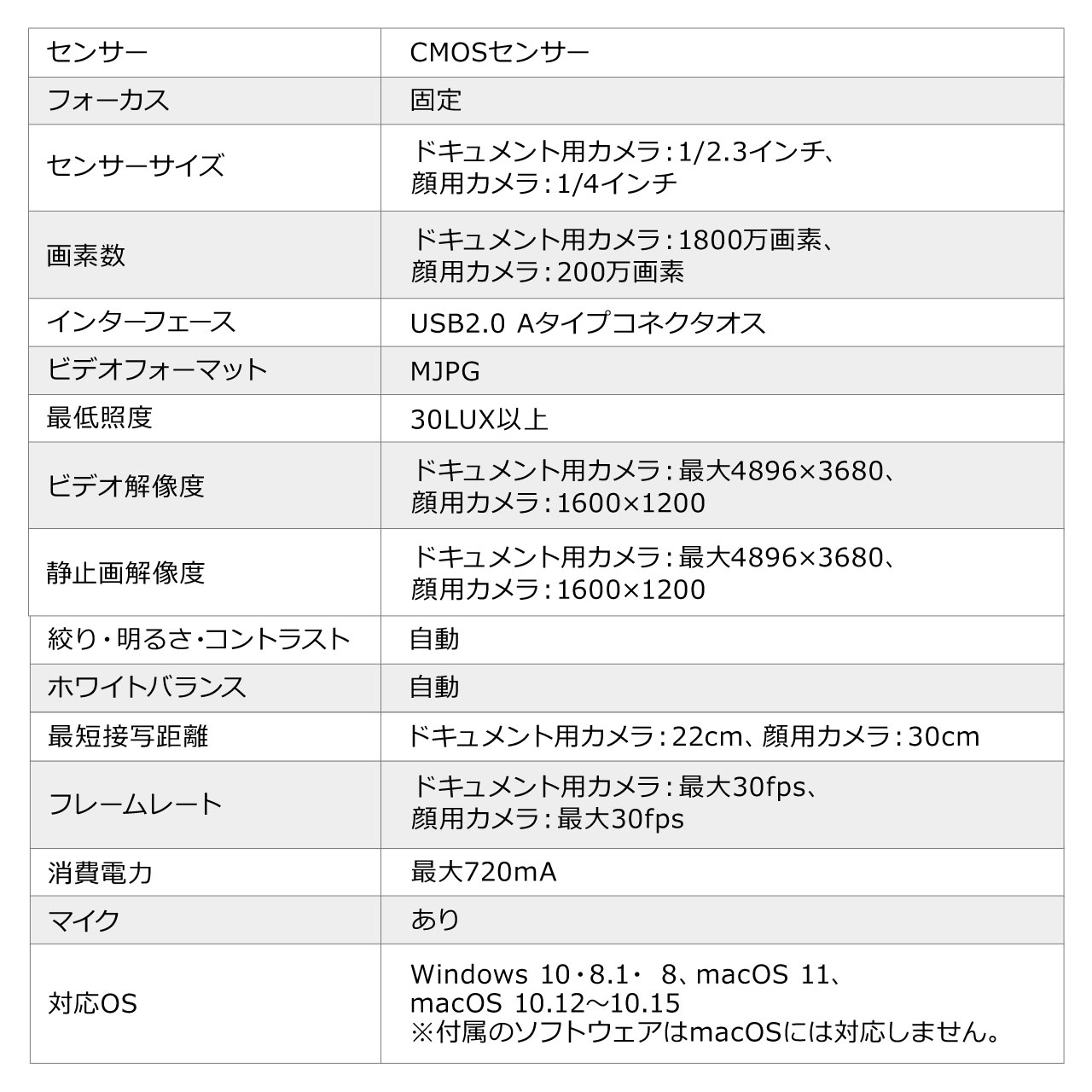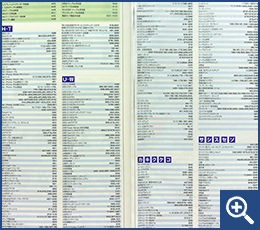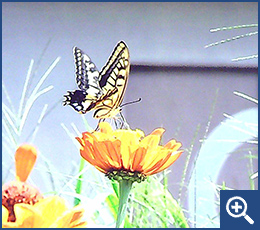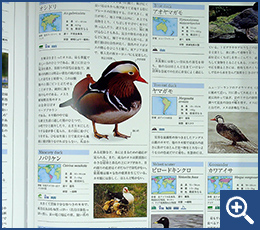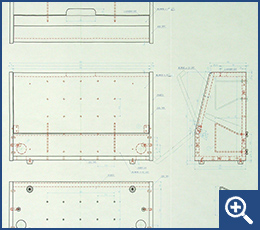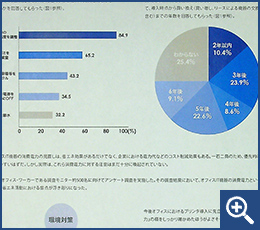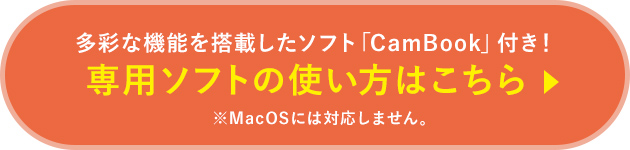-
iPadで使用できますか?
iPadでは使用できません。
-
Word形式でスキャンできますか?
-
OCRの識字率(認識率)を教えてください。
スキャナ本体のOCRの識字率(認識率)の数値はありませんが、
ソフト『CamBook』側の理論値は英語99%以上、日本語95%以上です。
-
パソコンにCD・DVDドライブが搭載されていない場合、ドライバをインストールすることはできますか?
お使いのパソコンに光学ドライブが搭載されていない場合は、ドライバをWEBよりダウンロードしてインストールしてください。
ドライバソフトダウンロードは
こちら(CamBook_V7.0.4.zip)
フォルダを展開して、フォルダ内のEXEファイルを実行してください。
-
本製品1台を複数のパソコンで使用できますか?
専用ソフトを各パソコンにインストールすれば使用できます。
-
「警告!識別エラー!目標識別物とソフトウェアオプションの設定をチェックしてください」
エラーが出ました。どうすればいいですか?
スキャンしたデータが保存できない保存先を選択している可能性があります。
保存先を変更してください。
例えば、デスクトップなど選択して保存を確かめてください。
-
撮影用マットの素材は何ですか?
撮影用マットの素材は、ナイロンと天然ゴムです。
-
Teamsで書画カメラに映している映像を共有する方法は?
以下手順で、Teamsで書画カメラに映している映像を共有できます。
【1】Teamsのアプリケーション上で「会議」を始める
【2】会議画面上部にある「コンテンツを共有」(“↑”のアイコン)をクリックする
【3】「画面」を選択することで、会議参加者に書画カメラで撮影した映像が共有される
※共有を停止したい場合は、画面上に表示される「×」をクリックする
-
Zoomで、書画カメラで映した映像が上下反対になってしまう場合は?
書画カメラで映した映像が上下反対になるのは、Zoom側の仕様によるものです。
以下を参考にし、Zoomのビデオ設定を調整してください。
【1】Zoomアプリを起動する
【2】アプリ上で、 設定(歯車のマーク)> ビデオ をクリックする」
【3】カメラの映像が表示されるが、映像の右上に、
「90度回転」(または回転させているようなイメージイラスト)がある為、そちらをクリックして映像の向きを調整する
-
カメラを使用中、画面上に縞模様が表示されます。
カメラの位置や照明の種類によってはカメラの画面上に縞模様(フリッカー)が表示される場合があります。
以下方法で改善する場合がありますのでお試しください。
1、カメラの設置位置を変更する。
2、カメラの画面上に屋内照明が映り込まないように位置を変更する。
3、ご使用のビデオチャットソフトウェア上で周波数や露出の変更を行うことで症状が改善する場合があります。
ご使用のソフトウェアに設定の項目が無い場合、フリーソフト「WebCamSetting」等のカメラ設定ソフトで設定の変更ができます。
-
分厚い本など何センチの厚さまでスキャンできますか?
撮影マット上から約7センチまでの厚さであればスキャン可能です。
-
複数枚の対象物(名刺など)を1度にスキャンできますか?
撮影範囲の下記の条件に合致していれば、
複数枚の名刺を1度にスキャンすることができます。
・画面範囲から超えないで、そして、撮影物の色は背景と違う色(例えば白と黒)
・横×縦幅:5×5cm以上
・形状は四角(楕円、五辺形は不可)
機能の詳細は
CamBookマニュアルの36ページにて
大きさの違うものをスキャンした場合のイメージをご確認ください。
-
Intel Core i3 で使用できますか?
Intel Core i3 で使用可能です。
ただし、CPUの性能がIntel Core i5に比べると低いため、
CamBookやZoomなどのWEB会議アプリを立ち上げたとき、動作が緩慢になったり、
画面が固まったり等、パソコンの動作に影響が出る可能性があります。
-
デバイス検出が完了しない。
デバイス検出が完了しない場合、下記をご確認ください。
1.Windowsの設定(コントロールパネル)→プライバシー→カメラを出し、
カメラアクセスについてOFFの場合はONにする。
2.
その後、PCを再起動する。
-
拡大(ズーム)機能はありますか?
本製品に拡大機能はありません。
-
Zoomで利用した際の画質が粗い場合の改善方法は?(Windows OS)
Zoomをご利用の場合、以下の設定をお試しください。
1.Zoomの設定の「ビデオ」を開き、
マイビデオの「HDを有効にする」「ビデオフィルタを適用する」「外見を補正する」にチェックを入れます。
2.インターネット回線の通信速度が遅い場合、ZOOM側が圧縮率を上げてしまいます。
無線LANでの通信(Wi-Fi)をご利用の場合は、有線LAN環境に変更して使用してください。
-
解像度(dpi)はどれくらいですか?
約275 dpiです。
-
白黒(モノクロ)の書類をスキャンした際に、ノイズ(黒い点)が映ってしまう。
白黒の原稿をスキャンする場合は、専用ソフトCambook上部にある【出力効果】で、「白黒(赤スタンプ)」を選択してください。
画質が向上できます。
-
白黒(モノクロ)の書類をスキャンした際に、影が映ってしまう。
白黒の原稿をスキャンする場合は、専用ソフトCambook上部にある項目【出力効果】で、「白黒(赤スタンプ)」を選択してお試しください。
-
ドキュメントが検出されません。(書類に焦点(ピント)が合わない)
本品付属の撮影マット上を使っているかご確認ください。書類がマット上に乗っていなければ検出されません。
また、専用ソフト「Cambook」の再起動をお試しください。
-
スキャンしたデータの保存先は?(指定保存先変更方法・開き方)
専用ソフト「Cambook」の画面右にある『開く』をクリックすると、データ保存先のフォルダが展開されます。
保存先を変更したい場合は、同じく画面右にある『選択』をクリックし、保存先としたいフォルダを選択して「OK」ボタンを押して完了です。
保存先を指定していない場合は、ドキュメントフォルダ内に「Cambook」というフォルダが自動作成され、データが保存されています。
-
ピントがうまく合いません。どうしたらよいですか?
当製品にズーム機能は付いていないので、ピントが合わずカメラに近づける必要がある場合は
厚めな辞書等を敷いて高さを出し、その上に映したい資料を置いて下さい。
-
片側ずつ出力可能でしょうか?
-
LEDライトの明るさ数値は何ですか?
LEDライトの明るさは最大約130ルクスです。
-
専用ソフトが落ちてしまう。
専用ソフト(CamBook)をアンインストールし、
再度、下記手順でインストールをし直していただき改善するかご確認ください。
【1】
こちらをクリックし、ドライバーをインストールします。
【2】『CamBook_V6.8.9.0.zip』を解凍して、フォルダを開きます。
【3】フォルダ内の『setup.exe』をダブルクリックすると、インストールが開始されます。
【4】『InstallShield Wizard Complete』の画面が表示されます。
【5】パソコンを再起動する必要があります。
『Yes,I want to restart my computer now.』を選択の上、『Finish』をクリックします。
【6】本製品がパソコンに接続されているか確認し、パソコンが再起動されたら、
CamBookのショートカットアイコンをクリックしCamBookが起動できるようになるか、ご確認ください。
-
本製品は全て固定フォーカスですか?
本製品は全て固定フォーカスです。
-
付属の撮影用マットを敷かずにスキャンできますか?
付属の撮影用マットを敷かずにスキャンできますが、スキャン品質が低下するため推奨しません。
-
Skype(スカイプ)で手元カメラが映せなくなった。
400-CAM096は[手元のカメラ]と[正面カメラ]の2つのデバイスがPCに表示されるため
Skypeの下記の手順から設定いただけるかご確認ください。
[プロフィール画像] →[設定] →[音声/ビデオAudio]
→[カメラ]- 接続済みのカメラがある場合、別のカメラを選択します
-
スカイプで2画面共有が出来ない。
下記手順にて2画面共有ができます。
1.先ず自身のPC側でCAMBOOKを起動する
2.その後スカイプを起動し、カメラ設定でUSBcameraを選択
3.設定を閉じて、SKIPEで相手側とWEB会議を開始し、画面共有ボタンをクリック
4.CAMBOOKを選択する
-
macOSでも使用可能ですか?
macOSでも使用可能です。
ただし、専用ソフトについてはWindowsのみの対応となるため、
macOSの場合は、カメラ機能としてのみの使用となります。
-
CamBookの詳しい仕様は分かりますか?
-
HDMI出力は可能ですか?
HDMI出力は不可です。
-
PDF保存のときは、付属のソフト上で閲覧時にパスワード設定でのセキュリティをかけることは可能ですか?
PDF保存時、付属ソフトでパスワード設定をすることはできません。
-
Zoomの「第2のカメラのコンテンツ」として画面共有する際に、CamBookのメニューが表示されない設定はありますか?
「CamBook」を立ち上げず、Zoomを起動してください。
Zoomのカメラを本製品で選択すれば使用できます。
-
QRコード認識はできますか?
QRコードを認識する機能はありません。
-
遠近調整はできますか?
書画カメラ・顔専用カメラ、どちらも遠近調整はできません。
(顔が大きく映りすぎている場合も調整はできません。)
-
400-CAM073と比較して何が違いますか?
400-CAM096は400-CAM073と違い、正面カメラ機能がついています。
どちらも専用ソフトウェア「Cambook」に対応しており、最大で1800万画素で、A3サイズまでスキャンできる点など、主要な機能は同じです。
-
800万画素に対応していますか?
800万画素の設定で出力は可能です。
Cambookで解像度を設定する画面がありますので、
そちらで8MPを選択してください。